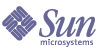
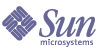
| |
| Sun Java System Portal Server 6 2005Q4 管理ガイド | |
第 16 章
登録サービスの管理この章で説明する内容は次のとおりです。
概要登録サービスを利用することで、ユーザーは多くの情報を網羅する興味対象のプロファイルを作成できます。このリリースでサポートされる情報ソースには、カテゴリ、ディスカッション、検索可能ドキュメントが含まれます。ユーザーが登録チャネルにアクセスするたびに、プロファイルは最新の情報で更新されます。登録チャネルは、ユーザーが定義したカテゴリ別ドキュメントやディスカッションのプロファイル項目と一致する関連情報の項目数を要約します。
検索サービスは、次のように使用されます。
結果は、一致情報の数を示すリンクとしてプロファイルエントリに表示されます。ユーザーがこのリンクをクリックすると、その一致自体の詳細が表示されます。
カテゴリ登録では、ユーザーがリンクをクリックすると検索チャネルが表示されます。ここには、興味対象の特定のドキュメントが標準のカテゴリ検索結果の形式で要約されます。登録チャネルは、より詳細な情報への入り口として機能します。
プロファイラ機能により、指定した興味対象のコンテンツが変更された場合に、メールで通知できます。プロファイラは、Access Manager からユーザーの登録情報を入手し、検索サービスから結果を取り込んで、電子メール通知をユーザーに送信します。プロファイラは、スケジュール設定して組織レベルで特定の時間に実行できます。
登録サービスの管理管理者は、登録サービスを有効化、または無効化することができます。登録サービスは、次のレベルで管理できます。
ルートレベル
登録サービスのルートレベルの管理では、システム全体を対象に、タイプ別 (カテゴリ、ディスカッション、保存される検索) の登録のデフォルト最大数を設定します。
ルートレベルで登録サービスを定義する
組織レベル
登録サービスの組織レベルの管理では、システム全体を対象に、タイプ別 (カテゴリ、ディスカッション、保存される検索) の登録のデフォルト最大数を上書きします。
組織レベルで登録サービスを定義する
組織ユーザーレベル
組織ユーザーレベルでの登録サービスの管理では、ユーザーの登録サービスの設定を編集します。管理者は、ユーザーのサービスデータを次のように管理できます。
ユーザーの登録サービスを管理する
登録チャネルの使用
登録チャネルには、カテゴリ登録、ディスカッション登録、および保存される検索などのタイプ別に登録が表示されます。登録のタイプごとに、次の情報が表示されます。
エンドユーザーは、登録を更新できます。また、登録チャネルの「編集」ボタンを利用して、登録を解除できます。登録の一致するエンドユーザーへの通知は、登録チャネルでグループ化されます。通知は、登録チャネルの更新時に生成されます。
管理者は、チャネルの refreshTime プロパティーを設定して、一定間隔で、コンテンツキャッシュをもとに表示させることができます。エンドユーザーが refreshTime パラメータより短い時間内に登録チャネルのコンテンツを複数回更新しようとしても、コンテンツは実際のデータからは生成されず、キャッシュから読み取られます。refreshTime チャネルのプロパティーの値は、秒単位で設定できます。
ドキュメントが次の条件に一致すると、新規ドキュメントとしてエンドユーザーに通知されます。
カテゴリに登録する
ディスカッションに登録する
検索を保存する
ディスカッションここでは、次の内容について説明します。
ディスカッションの概要ディスカッションは、トピックと特定のドキュメントに関連付けられています。エンドユーザーは、この機能を使用して、既存のドキュメントを追加し、それについて話し合ったり、独自のトピックを作成したりすることができます。特定のドキュメントや新しいトピックに関する情報を共有することができます。
Sun Java System Portal Server ソフトウェアのディスカッション機能には、ディスカッションスレッド、ドキュメントまたは新規トピックに基づくディスカッションの開始、ディスカッションの検索、ディスカッションの重要度設定が含まれます。デフォルトでは、匿名ユーザー用のサンプルポータルでもディスカッションチャネルを利用できます。ただし、匿名ユーザーはディスカッションに登録したり、ディスカッションチャネルを編集したりすることはできません。
DiscussionLite チャネルとディスカッションチャネルは DiscussionProvider に基づいています。検索チャネルの JavaServer PagesTM (JSPTM) ファイルと同様に、クエリーの部分と表示の部分があり、デスクトップテーマを使用します。
DiscussionProvider
DiscussionProvider は、デスクトップテーマを使用する JSP プロバイダです。これは、検索タグライブラリと API を使用して、バックエンドの検索サービスからデータを取得します。ディスカッションとコメントは、異なるリソースディスクリプタ (RD) としてディスカッションデータベースに格納されます。DiscussionProvider がサポートする内容は次のとおりです。
- 次の機能を持つ完全ビュー (ディスカッションチャネル経由) と省略ビュー (DiscussionLite チャネル経由)
- 次の機能を持つディスカッションリスト
- ディスカッションの各サブツリーを表示するディスカッション表示。主要項目は詳細に表示され、サブツリーは主要項目の下に表示されます。ここに表示される内容には、次の項目が含まれます。
- ページ上の複数のフィルタ。ドキュメントの重要度 (「重要でない (irrelevant)」、「普通 (routine)」、「興味 (interesting)」、「重要 (important)」、「必読 (must read)」) などのフィルタに基づいてドキュメントを表示できます。
- スレッド表示とフラット表示の表示設定を選択できます。
- 展開しきい値を使用すると、サブツリー内の表示を制御しやすくなります。ユーザーは、評価の高いドキュメントだけを展開したり、すべてのドキュメントを展開したり閉じたりすることを選択できます。デフォルト値は「すべて縮小」です。「すべて展開」を選択した場合、フィルタ条件を満たすすべてのコメントが表示されます。また、ディスカッションの説明およびディスカッション評価用メニューが表示されるほか、返信を投稿する仕組みも提供されます。
- ディスカッション内の検索に対応しています。
- ディスカッションに対してコメント追加し、重要度を設定する。たとえば、ユーザーは次の操作が可能です。
- ディスカッション内のすべてのディスカッションを検索する。これらの機能は、検索プロバイダにルーティングされます。ユーザーは、詳細検索機能を使用して、重要度による検索も実行できます。
- 登録。認証されたユーザーは、登録のリンクを選択することで、特定のディスカッションを選択的に登録できます。この要求は、SubscriptionProvider によって処理されます。この機能が必要ない場合は、displaySubscription プロパティーを無効に設定できます (コード例 16-1 を参照)。このプロパティーのデフォルト値は true です。
DiscussionProvider のディスプレイプロファイル XML コード
コード例 16-1 は、DiscussionProvider のディスプレイプロファイル XML コードを示しています。
DiscussionProvider の管理
DiscussionProvider の管理は、次のように分散されています。
DiscussionLite チャネル
DiscussionLite チャネルは、上位 20 のディスカッションタイトル (再設定可能) と日付を表示します。ディスカッションは、作成日 (最終更新日) でソートされ、もっとも新しいディスカッションが先頭に表示されます。DiscussionLite チャネルの表示には、各ディスカッションを表示するリンク、ディスカッションチャネルをターゲットとするすべてのディスカッションを表示するリンク、ディスカッションを開始するリンクがあります。デフォルトでは、チャネルは単一のコンテナ内に表示され、すべてのリンクは JSPDynamicSingleContainer に持ち込まれます。
プロパティーは、管理コンソールから設定できます。デフォルトでは、このチャネルのプロパティーをユーザーが編集することはできません。
ディスカッションは、ディスプレイプロファイルの dbname プロパティーで指定されるディスカッションデータベースに格納されます。ディスプレイプロファイルでは、検索サーバーホスト (searchServer プロパティー)、データベース名 (dbname プロパティー)、表示するディスカッションの数 (viewHits プロパティー) を設定できます (コード例 16-2 を参照)。
コード例 16-2 DiscussionLiteProvider のディスプレイプロファイル XML コード
<Channel name="DiscussionLite" provider="DiscussionProvider">
<Properties>
<String name="title" value="Recent Discussions"/>
<String name="description" value="This is a DiscussionLite provider example"/>
<String name="contentPage" value="discussionLiteContent.jsp"/>
<String name="editPage" value=""/>
<String name="processPage" value=""/>
<String name="width" value="thin"/>
<String name="searchServer" value=""/>
<String name="db" value="discussion"/>
<Integer name="viewHits" value="20"/>
</Properties>
</Channel>
DiscussionLite チャネルでは、次の JSP が使用されます。
discussionLiteContent.jsp
JSP コンテンツページ。
query.jsp
検索クエリーを設定、実行する。
display.jsp
結果を表示する。
error.jsp
例外とエラーメッセージを表示する。
ディスカッションチャネル
ディスカッションチャネルによる完全な表示には、次の機能が含まれます。
ディスカッションチャネルのプロパティーは、Sun Java System 管理コンソールから設定できます。
ディスカッションは、ディスプレイプロファイルの dbname プロパティーで指定されるディスカッションデータベースに格納されます。ディスプレイプロファイルでは、検索サーバーホスト (searchServer プロパティー)、データベース名 (dbname プロパティー)、表示するディスカッションの数 (viewHits プロパティー) を設定できます (コード例 16-3 を参照)。
コード例 16-3 ディスカッションチャネルのディスプレイプロファイル XML コード
<Channel name="Discussions" provider="DiscussionProvider">
<Properties>
<String name="title" value="Discussions"/>
<String name="description" value="This is a Discussion provider example"/>
<String name="searchServer" value=""/>
<String name="dbname" value="discussions"/>
<Integer name="viewHits" value="8"/>
</Properties>
</Channel>
ディスカッションチャネルでは、次の JSP が使用されます。
discussionContent.jsp
JSP コンテンツページ
discussionEdit.jsp
編集ページ
discussionDoEdit.jsp
プロセス編集ページ
declare.jsp
portal.jsp
ディスプレイプロファイルデータを抽出
fullDiscussion.jsp
完全な表示を処理
fullDiscussionDisplay.jsp
すべてのディスカッションページのユーザーインタフェース
searchUI.jsp
すべてのディスカッションページに表示される検索フォーム
viewDiscussion.jsp
ディスカッションを表示
viewDiscussionBar.jsp
ディスカッション表示ページ中央の水平バーで、すべてのフィルタが含まれる
viewDiscussionDisplay.jsp
ディスカッション表示ページのユーザーインタフェース
viewDiscussionHeader.jsp
ディスカッション表示ページに表示されるヘッダーコメント
viewDiscussionNavigation.jsp
ディスカッション表示ページのヘッダーの上下に表示されるナビゲーションバー
feedback.jsp
コメント、フィードバック、重要度の各機能を提供
feedbackDisplay.jsp
フィードバックを表示
feedbackForm.jsp
フィードバックフォームを提供
feedbackProcess.jsp
フィードバックを処理
error.jsp
例外とエラーメッセージを表示
query.jsp
検索クエリーの設定と実行
pageFooter.jsp
ページ付け
チャネルの管理と使用DiscussionProvider チャネルの管理
DiscussionProvider チャネルの管理は、デスクトップのディスプレイプロファイルと、Sun Java System Access Manager 管理コンソール上の検索サービスに分散して行われます。プロバイダに固有の情報は、ディスプレイプロファイルに格納されます。ディスカッションドキュメントとデータベースに関連する管理は、検索サービスで行う必要があります。
ディスカッションはディスカッションデータベースに格納されます。ディスカッションデータベースは、ディスカッションとコメントが特定のスキーマで構成されていることを前提としています。この機能のために、schema.rdm ファイルに新たにスキーマのフィールドが追加されました。データベースの管理とデバッグには、検索コマンド rdmgr を使用します。たとえば、すべてのコメントをダンプするには、次のように入力します。
./run-cs-cli rdmgr -y discussion
DiscussionProvider チャネルのサンプルは、デフォルトの検索サーバーを使用するように設定されています。ディスカッションデータベースとチャネルにインポートされるいくつかのサンプルディスカッションは、すぐに使用できます。
サンプルが、PortalServer-base/SUNWps/samples/discussions/ ディレクトリに格納されています。サンプルは次のとおりです。
discussions.soif
ディスカッションデータベースにロードされるサンプル SOIF ファイル。
dp-org.xml
ディスカッションチャネルのディスプレイプロファイル XML コード。
dp-providers.xml
ディスカッションプロバイダのディスプレイプロファイル XML コード。
dp-anon.xml
認証なしの匿名ユーザー用の XML コード。サンプルポータルのインストール時にロードされる。
管理者は、ディスカッションへのエンドユーザーのアクセスを制御して、読み取り専用にしたり、完全な非表示にしたりすることができます。
DiscussionProvider からチャネルを作成する
- Sun Java System Access Manager 管理コンソールにログインし、「表示」プルダウンメニューから「サービス」を選択します。
左のパネルにサービスのリストが表示されます。
- 「ポータルデスクトップ」、「チャネルおよびコンテナを管理」の順に選択します。
右のパネルに「チャネルおよびコンテナを管理」リンクが表示されます。
- 「チャネル」の下の「新規」ボタンを選択します。
追加するチャネルのタイプを指定するページが表示されます。
- 「チャネル名」テキストボックスにチャネルの名前を入力し、「プロバイダ」プルダウンメニューから「DiscussionProvider」を選択します。
- 「了解」を選択します。
これにより、指定したプロバイダに基づいてチャネルが作成されます。「キャンセル」ボタンをクリックすると、新しいチャネルを作成せずに「チャネルおよびコンテナを管理」ページに戻ります。
- チャネルテーブルで新たに作成したチャネルの隣にある「編集」リンクをクリックします。
チャネルのデフォルト値を設定するページが表示されます。
- プロパティーを編集し、「保存」ボタンを選択して編集内容を保存します。
次のディスプレイプロファイルプロパティーは、このプロバイダに固有のプロパティーです。
searchServer
検索サーバーへのパス。デフォルト値は portal/searchです。
dbname
任意の有効なデータベース。
viewHits
表示するディスカッションの数。
defaultDiscussionDisplay
flat または threaded に設定し、コメントサブツリーの表示をフラットまたはスレッドに設定できます。
defaultFilter
ディスカッションの検索と表示に適用されるフィルタ。サブツリーの表示を制御します。「重要でない (irrelevant)」、「普通 (routine)」、「興味 (interesting)」、「重要 (important)」、「必読 (must read)」などの重要度に基づく設定が可能です。デフォルト値は「重要でない」なので、「重要でない」以上の重要度が指定されたすべてのコメントが表示されます。「必読」フィルタは、重要度が高く設定されたコメントを強調表示します。
defaultExpansionThreshold
「すべて展開」または「すべて縮小」に設定可能。デフォルト値は「すべて縮小」です。「すべて展開」に設定すると、フィルタリングされたすべてのコメント、説明、重要度メニューが表示されます。また、ユーザーはリンクをクリックして返信できます。
anonymousAuthor
viewDiscussionWindow
displaySearch
showDescription
ディスカッションチャネル用にこのプロパティーを設定可能。
ratingText
ディスカッションのデフォルトの重要度として「重要でない」、「普通」、「興味」、「重要」、または「必読」を設定可能。
DiscussionProvider サンプルチャネルの使用
新しいディスカッションを開始する